Текущий адрес страницы | Битрикс-веб-мастер
- Главная
- Банк знаний
- JavaScript
- Текущий адрес страницы
В данном посте рассмотрим, как работать с текущим адресом страницы в JS.
Информация о текущей странице хранится в объекте window.location. Для работы с разным частями url необходимо обратиться к свойствам данного объекта:
window.location.href – полный путь к запрошенной странице – http://www.site.ru/somepagewindow.location.host – имя сервера (домен) и порт – www.google.com:80window.location.hostname – имя сервера без порта – www.google.comwindow.location.hash – хеш, указание на конкретный элемент страницы (то, что идет после символа # в адресе)window.location.pathname – собственно строка пути относительно корня веб-сайтаwindow. location.port
location.port
window.location.protocol – используемый протокол (http://)window.location.search – часть адреса, содержащая GET-параметры (т. е. после символа ? в адресе и до #)Вот так, например, можно проверить, что мы находимся на главной странице сайта:
if (window.location.pathname == '/'
|| window.location.pathname == '/index.html'
|| window.location.pathname == '/index.php'
)
{
// Это главная страница
}
Такая проверка может быть очень полезной для построения различных универсальных скриптов — в зависимости от адреса страницы можно привязываться к разным кодам верстки для получения той или иной информации.
Количество показов: 2235
27.08.2018
Возврат к списку
Если вам была полезна статья можете отблагодарить автора:
Подайте заявку на разработку сайта на базе готового решения от компании
1С-Битрикс или одного из партнеров компании.
Вы можете подать заявку на сопровождение вашего сайта на базе 1С-Битрикс. Сопровождение включает в себя: проверка актуальности обновлений сайта, проверка актуальности резервной копии, консультации по сайту. Опишите в заявке, какие еще объемы планируются на сопровождении и на какой срок вы планируете заключить договор на сопровождение — мы подберем подходящий вам бюджет на сопровождение
Вы можете подать заявку на выполнение определенного объема работ по сайту.
Опишите в заявке объем работ.
Это может быть разработка какого-то нового функционала, доработки по имеющемуся функционалу,
доработки под требования сео-специалистов.
На основании заявки вам будет сформирован бюджет работ, а также названы сроки на выполнение
тех
или иных работ.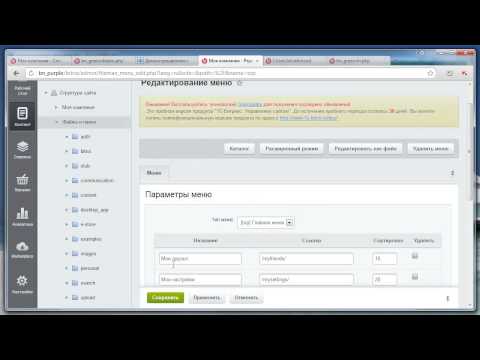
Синхронизация Shop-Script с bitrix24
Уникальные(Дополнительные) поля сделки — (Необязательный) Если необходимо передать в сделку уникальные(дополнительные) поля которые были созданы в CRM Bitrix24, необходимо заполнить соответствующее поле по правилу:Каждое поле с новой строки, имя поля и его значение разделять символом «:».
Например: UF_CRM_XXXXXXXXXXX:ЗНАЧЕНИЕ
Вместо ЗНАЧЕНИЕ можно использовать любое статическое значение или же из доступных динамических полей (вместо которых будет подставляться соответствующее значение заказа). Эти поля можно выбрать в дополнительных блоках радом. При клике на название поля оно автоматически копируется в буфер обмена, останется только его вставить в текстовое поле по соответствующему правилу.
Для отправки лидов в данном плагине встроена система обработки любых форм (созданных по определенному шаблону для данной обработки), которая производит AJAX отправку письма на почту указанную в настройках плагина.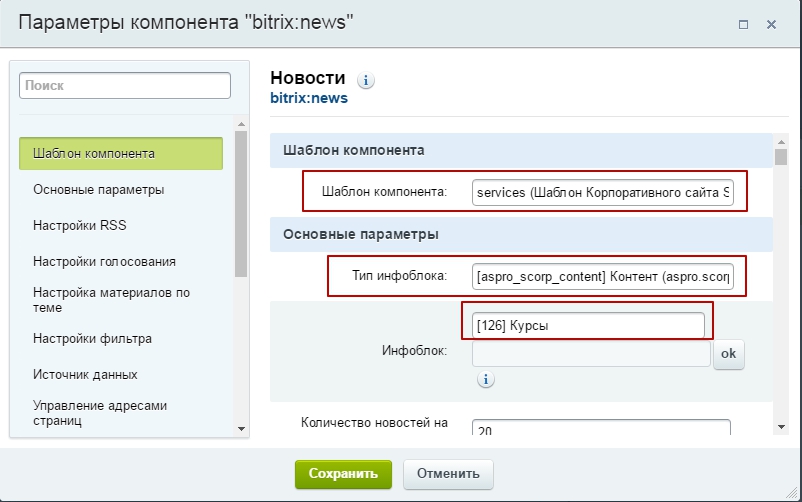 По умолчанию ПОЧТА настроек плагина автоматически заполняется согласно настройки почты магазина SHOP-SCRIPT. После отправки письма на указанную почту, происходит отправка лида с данными из формы.
По умолчанию ПОЧТА настроек плагина автоматически заполняется согласно настройки почты магазина SHOP-SCRIPT. После отправки письма на указанную почту, происходит отправка лида с данными из формы.
Форма на сайте может быть любой структуры и верстки, а также обработать можно любое кол-во форм. У каждой формы должен быть свой уникальный идентификатор. Например: <form action=»» method=»POST»>
Сообщение при отправке генерируется из значений полей формы и для того, чтобы сообщение было сформировано по данному образцу:
Имя:
Анатолий
Необходимо использовать в полях формы плейсхолдеры (placeholder), если по каким то причинам данное поле используется другим скриптом к примеру маской номера телефона, то вместо placeholder используйте data-label. Например:
<input type=»text» placeholder=»Имя»>
<input type=»text» data-label=»Имя»>
Также если необходимо указать чтобы определенные поля были обязательными, то для данного поля формы необходимо поставить класс s-required.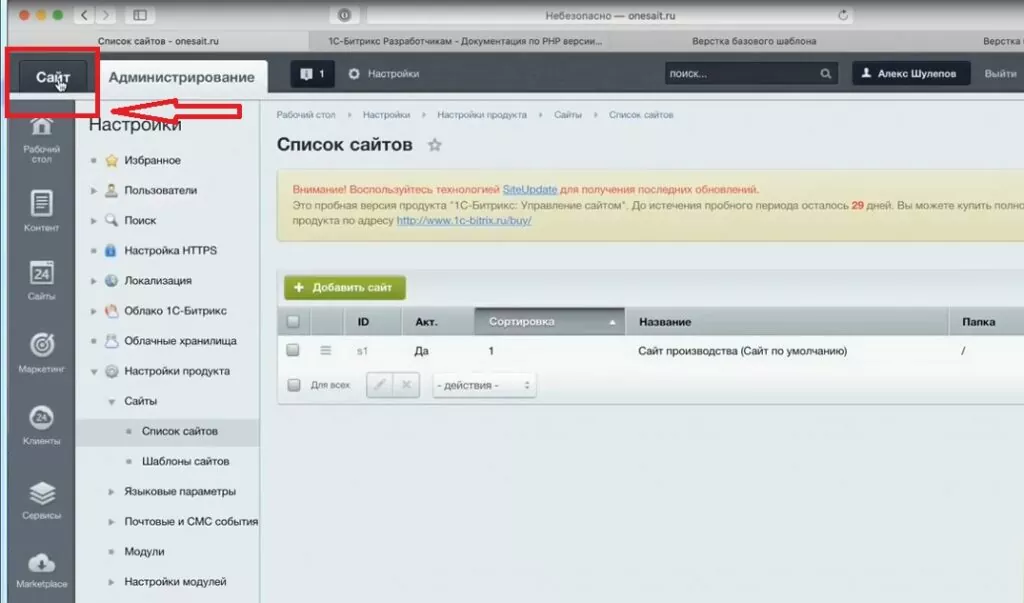 Обработчик проверяет наличие данного класса у поля формы, и если находит, то проверяет на пустоту если поле простое. Если необходимо проверять на минимальное значение длины поля, то необходимо в поле добавить — data-minlength, в комбинации с типом поля type=»tel» будет проверятся на завершенность заполненности номера телефона, учитываются только цифры без какой-либо маски. Например:
Обработчик проверяет наличие данного класса у поля формы, и если находит, то проверяет на пустоту если поле простое. Если необходимо проверять на минимальное значение длины поля, то необходимо в поле добавить — data-minlength, в комбинации с типом поля type=»tel» будет проверятся на завершенность заполненности номера телефона, учитываются только цифры без какой-либо маски. Например:
<input type=»tel» data-label=»Телефон» data-minlength=»11″>
Служебные имена полей
name=»email» — это поле будет использоваться как e-mail покупателя. Оно будет проверено скриптом на валидность и подставлено как e-mail для ответа на сообщение.
name=»name» — Имя покупателя, от которого придет сообщение.
name=»phone» — Телефон покупателя, от которого придет сообщение.
name=»subject» — Тема сообщения. Будет подставлена вместо значения SUBJECT_FORM, сохраненного в настройках плагина.
name=»captcha» — Не занимайте это поле. Оно будет создано автоматически, если вы укажете селектор для капчи при инициализации хелпера.
Инициализация обработчика формы:
{if $wa->shop && class_exists(‘shopSyncbitrix24Plugin’)} {shopSyncbitrix24PluginHelper::handler(‘#form_id’, ‘#captha_id’, ‘#success_id’, ‘#error_id’)} {/if}
где:
‘#form_id’ — id или класс формы.
‘#captha_id’ — id или класс пустого блока внутри формы, где будет размещена капча.
‘#success_id’ — id или класс невидимого блока внутри формы с сообщением об успешной отправке формы. Если сообщение отправлено, этот блок перестанет быть невидимым.
‘#error_id’ — id или класс пустого невидимого блока, куда будут выведены сообщения об ошибках.
Пример формы обратного звонка:
<form action=»» method=»POST»> <input type=»hidden» name=»subject» value=»Заказ обратного звонка»> <input type=»text» name=»name» placeholder=»Имя»> <input type=»tel» name=»phone» placeholder=»Телефон» data-minlength=»11″> <input type=»submit» value=»Отправить»> </form> <div> <span>Ваше сообщение успешно отправлено</span> </div> <div> <span>Ваше сообщение не отправлено</span> </div> {if $wa->shop && class_exists(‘shopSyncbitrix24Plugin’)} {shopSyncbitrix24PluginHelper::handler(‘#recallback’, », ‘#success_call’, ‘#error_call’)} {/if}
Настройки плагина для лида:
- Заголовок лида – Обязательное поле, автоматически заполняется при установке плагина стандартным значением: SUBJECT_FORM [НАЗВАНИЕ МАГАЗИНА] .
 Вместо записи — SUBJECT_FORM, будет подставляться информация из скрытого поля
Вместо записи — SUBJECT_FORM, будет подставляться информация из скрытого поля - Источник лида — Если необходимо чтобы лиды отправлялись с пометкой на определенный источник, укажите индентификатор данного источника в Bitrix24.
- Отправлять лид как сделку — Данная опция включает возможность отправки события лид, как сделка.
- Вести лог отправки сообщений — Если отмечено, то отправленные сообщения будут записаны в лог сайта.
Настройки синхронизации статусов сделки:
При первом запуске, когда только установили плагин, доступ к сервису сопоставления статусов в направлениях заказов будет не доступен до тех пор, пока не будут заполнены и сохранены базовые поля плагина:
После заполнения обязательных полей, незабываем сохранить настройки и обновляем текущую страницу, на которой находимся. После обновления нам станет доступен функционал сопоставления статусов во всех направлениях указанных в Битрикс24. В левой части у нас будет список статусов заказа Магазина, а в правой части статусы выбранного направления Битрикс24.
После обновления нам станет доступен функционал сопоставления статусов во всех направлениях указанных в Битрикс24. В левой части у нас будет список статусов заказа Магазина, а в правой части статусы выбранного направления Битрикс24.
Для каждого направления в Битрикс24 будет соответствующий ему набор статусов.
P.S. Синхронизация статусов заказов из Битрикс24 на сайт может выполнятся как по крону, так и с использованием ИСХОДЯЩЕГО ВЕБХУКА. Одновременное использование обоих механизмов не обязательно. Рекомендуется использовать в режиме ИСХОДЯЩЕГО ВЕБХУКА, так как это дает возможность моментального обновления необходимых данных сразу при изменениях в Битрикс-24, плюс объем данных намного меньше. Для использования CRON необходимо будет на своем сервере добавить в планировщик соответствующую задачу (Для задачи рекомендуется выставлять временной интервал 5 мин.):
Настройки синхронизации заказов:
Если необходимо, чтобы после редактирования состава заказа в административной части сайта этот состав заказа обновлялся у засинхронизированной сделки в Битрикс-24, то необходимо выбрать вариант Да.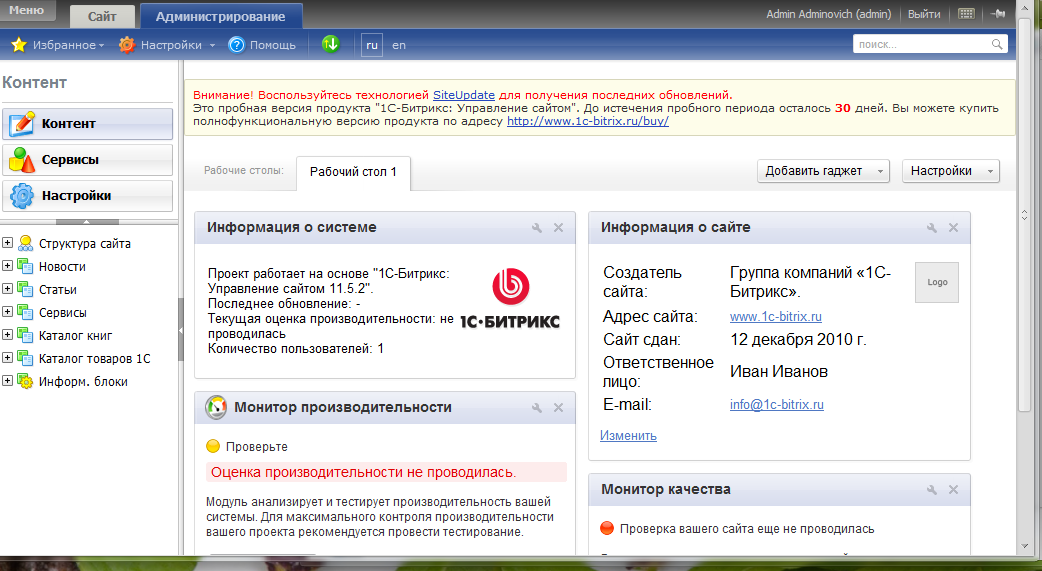 По умолчанию в плагине выставлен вариант Нет.
По умолчанию в плагине выставлен вариант Нет.
Форма «Разовая синхронизация прошлых заказов» поможет воссоздать связи (синхронизировать) заказы с Битрикс-24. Поиск уже существующих сделок будет осуществляться по заголовку сделки и предустановленному формату заголовкам в плагине. НАЗВАНИЕ сделки в Битрикс-24 и № ЗАКАЗА в вебасисте должны совпадать (иначе можете получить дубли по прошлым заказам)
Если сделка будет найдена в Битрикс-24 то ее идентификатор будет передан плагину и он запомнит ее в таблице базы данных, если же сделка не будет найдена, то она будет создана как новая в соответствии с правилами создания по настройкам плагина, так-же у сделки будет выставлен тот статус который будет настроен по таблице соответствий статусов сделок и заказов. Т.е. если плагин сможет получить сопоставление то в сделку будет передан соответствующий статус, если нет то статус будет по умолчанию Новый.
Если необходимо ограничить выборку диапазоном дат, то необходимо указать в соответствующих полях:
В данном сервисе используется механизм обработки долгих запросов с разбиением на мелкие.
Настройки синхронизации контактов:
Для обратной синхронизации рекомендуется использовать Исходящий вебхук. Как его создавать в Битрикс-24 будет указано ниже.
Форма «Разовая синхронизация прошлых контактов» позволяет синхронизировать контакты сайта с контактами Битрикс-24.
- Главный по измененным данным — (Bitrix-24 или Сайт) По умолчанию Bitrix-24. Позволяет указать, кто будет основным источником данных. Это будет использовано при процедуре обновленния данных у контакта. Если главный Bitrix-24, то при не совпадении данных между контактом сайта и Битрикс-24, данные контакта на сайте будут обновлены данными из Битрикс-24. В режиме Сайт соотв. наоборот.
- Обновляемые поля – необходимо выбрать те поля которые планируется периодически обновлять при синхронизациях. Если не выбрано ни одно поле, то контакт лишь будет синхронизироваться без обновления полей.
- Пользовательские поля контакта – Дает возможность передать дополнительные поля в контакт.

Настройка Битрикс24
Для того чтобы в БИТРИКС 24 можно было получать и отслеживать ЛИДЫ, необходимо переключить режим работы CRM вот так:
Находится данный переключатель здесь:
После переключения режима в БИТРИКС 24 будет доступно два режима:
Для работы данного плагина необходимо наличие входящего вебхука, если он не создан то создайте согласно инструкции ниже или если же он уже есть то проверьте правильность его настроек. Для создания вебхука переходим по соответствующим выделенным кнопкам CRM -> Настройки -> Приложения -> Приложения для CRM -> Разработчикам -> Другое:
Создание ВХОДЯЩИХ ВЕБХУКОВ:
На открывшейся странице выбираем кнопку «Входящий вебхук»
Добавляем права CRM, сохраняем код из url адреса вебхука и id пользователя его создавшего.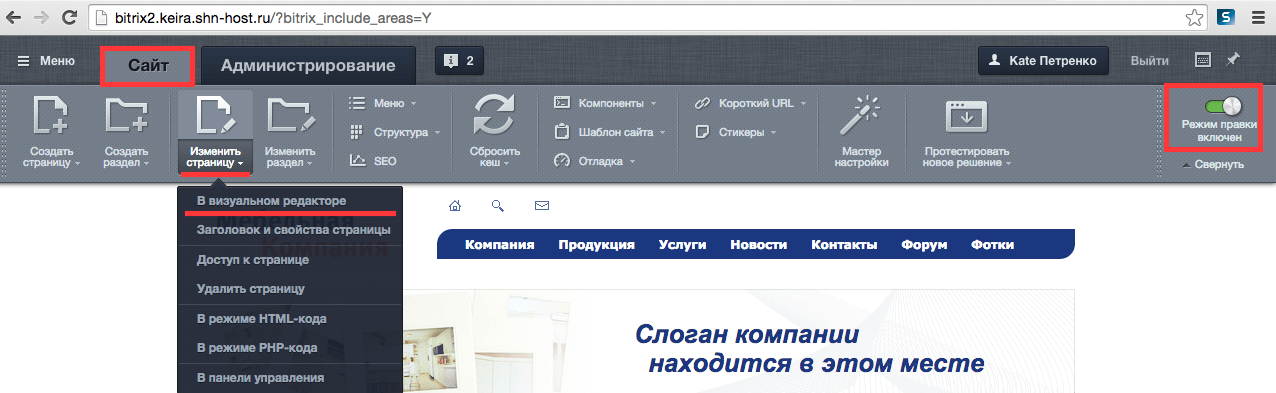 После всех действий нажимаем кнопку «Сохранить»:
После всех действий нажимаем кнопку «Сохранить»:
В настройках плагина соотв. Настраиваем поле:
Данное поле заполняется по принципу сначала идентификатор вебхука, далее разделитель символ «:» и после идентификатор пользователя создавшего вебхук.
После оформления заказа пользователем в Ваш БИТРИКС 24 придет соответствующая сделка:
С заполненными данными:
Создание ИСХОДЯЩИХ ВЕБХУКОВ:
Создание исходящего вебхука для сделок — перейти в CRM -> Настройки -> Приложения -> Приложения для CRM -> Разработчикам -> Другое. На открывшейся странице нажимаем кнопку «Исходящий вебхук». Далее заполняем:
- в поле адрес обработчика вносим url адрес, который указан в плагине на вкладке «Статусы и направления»
- добавить в поле «События» — Обновление сделки (ONCRMDEALUPDATE)
- нажимаем сохранить вебхук
Точно так же создайте еще 1 вебхук для контактов:
- в поле адрес обработчика вносим url адрес, который указан в плагине на вкладке «Синхронизация контактов
- добавить в поле «События» — Обновление контакта (ONCRMCONTACTUPDATE)
- нажимаем сохранить вебхук
После всех этих настроек — можно пользоваться плагином.
Скидка на плагин 50% через нашу техническую подержку, в случае приобритения через нас коробочной или облачной версии битрикс24 не ниже тарифа «команда» сроком на 1 год. Наша компания является официальным лицензиатом, имеет компетенции настройки и интеграции Битрикс24
Подключите CRM Bitrix24 к расширению Zapier для Chrome за 2 минуты
Как подключить CRM Bitrix24 + расширение Zapier для Chrome
Zapier позволяет автоматически отправлять информацию между CRM Bitrix24 и расширением Zapier для Chrome — код не требуется.
Когда это произойдет…
сделайте это автоматически!
Бесплатная 14-дневная пробная версия
Более 5000 поддерживаемых приложений
Триггер компании
Срабатывает при срабатывании триггера компании.
Триггер
Контактный триггер
Срабатывает при срабатывании контактного триггера.

Триггер
Триггер сделки
Срабатывает при срабатывании триггера сделки.
Триггер
Триггер опережения
Срабатывает при срабатывании триггера опережения.
Триггер
Действие компании
Действие создания или обновления компании.
Действие
Контакт Действие
Действие создания или обновления контакта.
Действие
Действие сделки
Действие создания или обновления сделки.
Действие
Действие с лидом
Действие по созданию или обновлению лида.
Действие
- Битрикс24 CRM
Поиск компании по фильтрам.
Запланировано
Действие
- CRM Битрикс24
Поиск контакта по фильтрам.

Запланировано
Действие
- CRM Битрикс24
Поиск сделки по фильтрам.
Запланировано
Действие
- CRM Битрикс24
Поиск лидов по фильтрам.
Запланировано
Действие
- Расширение Zapier для Chrome
Когда вы запускаете этот Zap из расширения Zapier Chrome, по умолчанию он будет включать заголовок веб-сайта, URL-адрес, отметку времени и информацию о том, кто инициировал Zap. Вы можете добавить дополнительные поля ввода, если хотите добавить больше информации.
Instant
Trigger
- Расширение Zapier для Chrome
После запуска Zap через расширение Chrome вы можете вернуть результаты и отобразить их прямо в расширении.
Запланировано
Действие
Шаг 1: Аутентифицируйте Bitrix24 CRM и расширение Zapier Chrome.
30 секунд
Шаг 2: Выберите одно из приложений в качестве триггера, который запустит вашу автоматизацию.

15 секунд
Шаг 3: Выберите результирующее действие из другого приложения.
15 секунд
Шаг 4: Выберите данные, которые вы хотите отправить из одного приложения в другое.
2 минуты
Готово! Больше времени для работы над другими делами.
Подключить приложения
Подключить CRM Битрикс24 + расширение Zapier для Chrome
О CRM Битрикс24
Битрикс24 — это бесплатная CRM, платформа для управления проектами и совместной работы, используемая 10 миллионами команд и доступная на 18 разных языках.
- CRM (управление взаимоотношениями с клиентами)
О расширении Zapier для Chrome
Запускайте рабочие процессы прямо из браузера. Включите URL-адрес и заголовок текущей страницы или добавьте поля, чтобы включить любые другие данные, которые вы хотите использовать в своем Zap.
Подробнее- Уведомления
- Производительность
- Zapier
Вы не можете увеличить количество часов в сутках. Zapier — следующая лучшая вещь.
Zapier — следующая лучшая вещь.
ИЛИ
Рабочий адрес электронной почтыОбязательно
Имя Обязательно
Фамилия Обязательно
Пароль
Регистрируясь, вы соглашаетесь с условиями обслуживания и политикой конфиденциальности Zapier.
Подключить GetResponse к Bitrix24.com с помощью LeadsBridge
В этой статье вы узнаете, как настроить мост и подключить GetResponse к Bitrix24.com с помощью LeadsBridge.
Пошаговое руководство по настройке моста
Перед началом работы
- Перейдите на левую боковую панель и нажмите Мосты
- Вы попадете в раздел Мосты вашего аккаунта
- Нажмите кнопку Добавить новый
- Вы перейдете к первому этапу создания моста
Шаг 1: Основная информация о мосте
- Выберите имя для своего моста (оно будет видно только внутри LeadsBridge)
- Вы можете добавить метки, которые помогут вам идентифицировать ваш мост позже
- Выберите GetResponse в качестве источника для вашего моста
- Выбрать Bitrix24.
 com в качестве адресата
com в качестве адресата - Нажмите кнопку Далее
Шаг 2. Настройте источник
GetResponse- Введите имя, которое вы хотите назвать своей интеграцией
- Введите Enterprise Domain (только API v3) , URL-адрес API , Ключ API и Версия API для подключения вашего GetResponse к LeadsBridge
- Самая последняя и стабильная версия GetResponse API — 3.0. Если вы только начинаете работать с GetResponse API, используйте эту версию, в противном случае, если вы используете более старую версию, используйте версию GetResponse API 1.5.
Если вы являетесь клиентом GetResponse Enterprise, вам необходимо указать в поле Enterprise Domain (только API v3) свой домен.

Поле API URL обычно имеет значение по умолчанию:
- ( ОТКРЫТЬ ССЫЛКУ)
Чтобы получить ключ API , выполните следующие действия:
- Войдите в свою учетную запись GetResponse
- Перейдите на страницу Моя учетная запись » Данные учетной записи » GetResponse API
- Нажмите синюю кнопку Создать ключ API
- Скопируйте ключ API и вставьте его на страницу интеграции LeadsBridge
- Нажмите кнопку Сохранить , и ваша интеграция с GetResponse будет установлена!
- Для получения дополнительной информации ( ОТКРЫТЬ ССЫЛКУ)
- Выберите сегмент , который вы хотите использовать в качестве источника потенциальных клиентов
- Нажмите кнопку Далее
Шаг 3: Настройка
Bitrix24.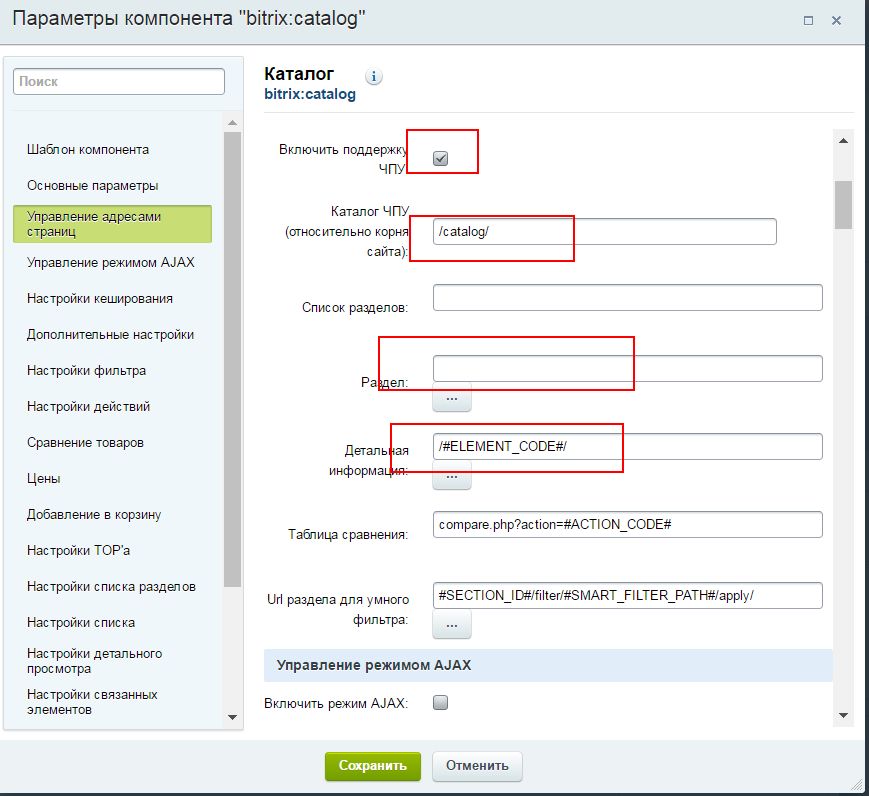 com назначения
com назначения- Введите имя интеграции в специальное поле
- Введите URL для подключения Bitrix24.com к LeadsBridge
- Вы найдете URL своей учетной записи Bitrix24.com, взглянув на адресную строку браузера, когда вы вошли в Bitrix. См. изображение в качестве примера.
- Прежде чем продолжить, убедитесь, что в вашей учетной записи Bitrix24.com установлено приложение LeadsBridge. Приложение необходимо для правильной авторизации учетной записи.
Если у вас его еще нет, откройте следующую ссылку ( ОТКРЫТЬ ССЫЛКУ) и нажмите «Установить». После этого вернитесь в LeadsBridge и выполните следующие шаги.
- Выберите концепцию сегментации , которую вы хотите использовать, из раскрывающегося списка
- Нажмите кнопку Авторизовать
- Войдите в учетную запись, которую хотите использовать
- Разрешить LeadsBridge доступ к вашей информации Bitrix24.
 com
com - Вы увидите синее информационное сообщение об успешном завершении в правом верхнем углу экрана
- Нажмите на Далее кнопка
- Теперь вы сможете выбрать целевой сегмент для отправки лидов на .
- Вы можете выбрать получение квитанции по электронной почте для каждого входящего лида.
- Введите адрес(а), по которому вы хотите получить квитанцию
- Вы также можете изменить Subject строка электронного письма
- Нажмите кнопку Далее
Шаг 4: Сопоставление полей
Здесь вы сможете сопоставить информацию об источнике с полями назначения.
Вы увидите имя поля с логотипом целевой интеграции вверху, это указывает на название поля на Bitrix24. com .
com .
Внизу есть поле, куда вы можете добавить информацию, которую хотите отправить.
- Проверить каждое из Bitrix24.com доступных полей
- Совпадение с информацией, которую вы хотите передать от GetResponse
- Вы можете ввести информацию вручную и передать ее как статическое значение
- Используйте функции для настройки информации, такой как переформатирование даты и времени или изменение текста, телефонных номеров и т. д.
- Вы также можете оставить пустым поле информации поля, которое вы не хотите отправлять через
Пользовательские поля
- Если вы хотите добавить больше полей, просто посмотрите внизу страницы
- Перейдите к «Не можете найти настраиваемое поле CRM?» коробка
- Выберите поле, которое вы хотите добавить, из раскрывающегося списка
- Нажмите кнопку Добавить настраиваемое поле
- Поле появится выше
- Добавьте нужную информацию, как вы это делали с другими
После достижения желаемого результата просто нажмите Далее и перейдите к последнему шагу.
Шаг 5: Проверка
На этом последнем шаге вы сможете отправить лида из LeadsBridge, чтобы проверить, правильно ли работает конфигурация.
- Чтобы создать новый тестовый проводник, введите необходимую информацию при появлении запроса
- Нажмите Протестируйте сейчас
- Чтобы протестировать реальный лид, переключите переключатель на «Проверить с существующим лидом».
- Нажмите Синхронизировать сейчас вдоль интереса, который вы хотите отправить
- Если вы все сделали правильно, кнопка станет зеленой, это означает, что ваш лид успешно синхронизирован и интеграция готова
- Нажмите Готово , чтобы сохранить настройки и активировать мост
Вот и все! Поздравляем.
Вы будете перенаправлены в раздел мостов вашей учетной записи с зеленым сообщением об успешном завершении в правом верхнем углу страницы, и теперь ваш мост будет активен.


 Вместо записи — SUBJECT_FORM, будет подставляться информация из скрытого поля
Вместо записи — SUBJECT_FORM, будет подставляться информация из скрытого поля 
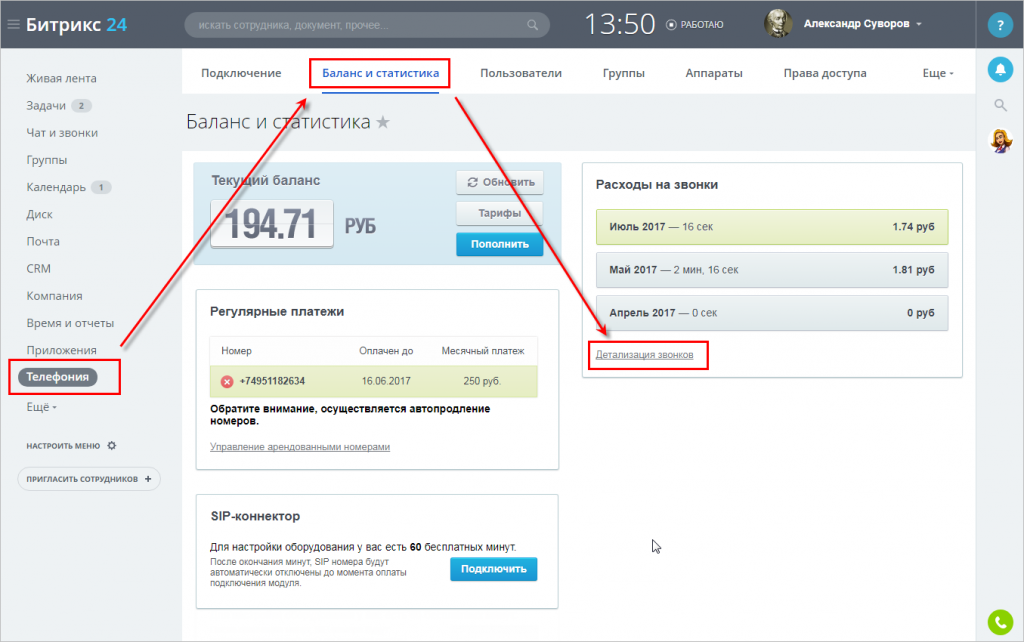


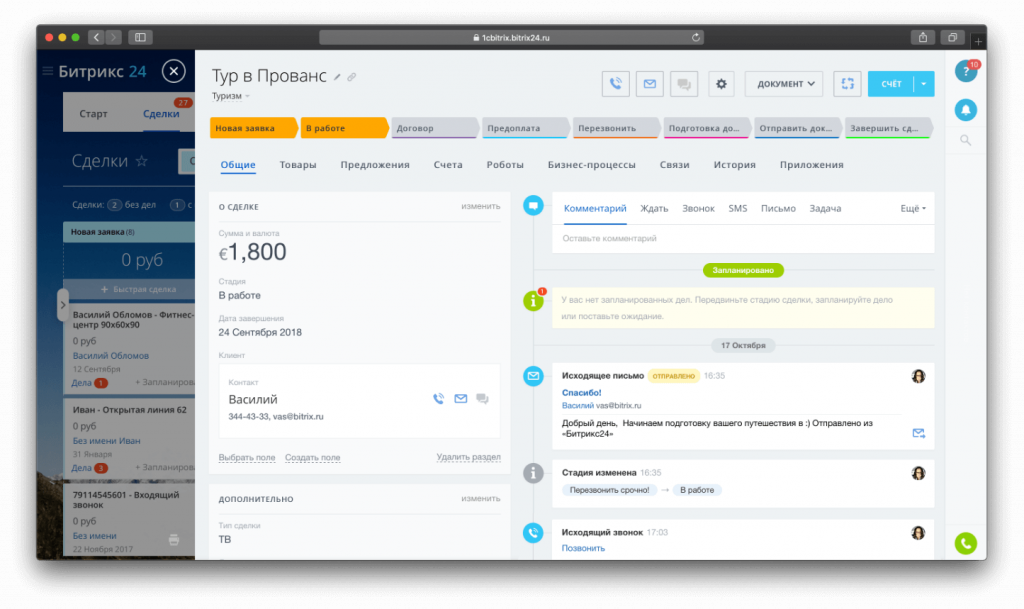 com в качестве адресата
com в качестве адресата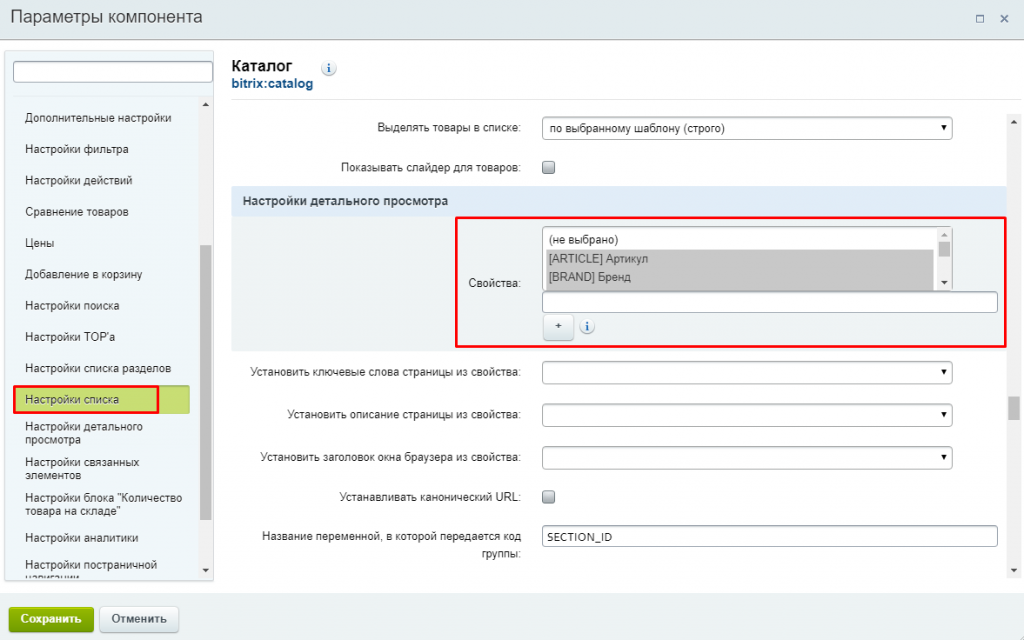
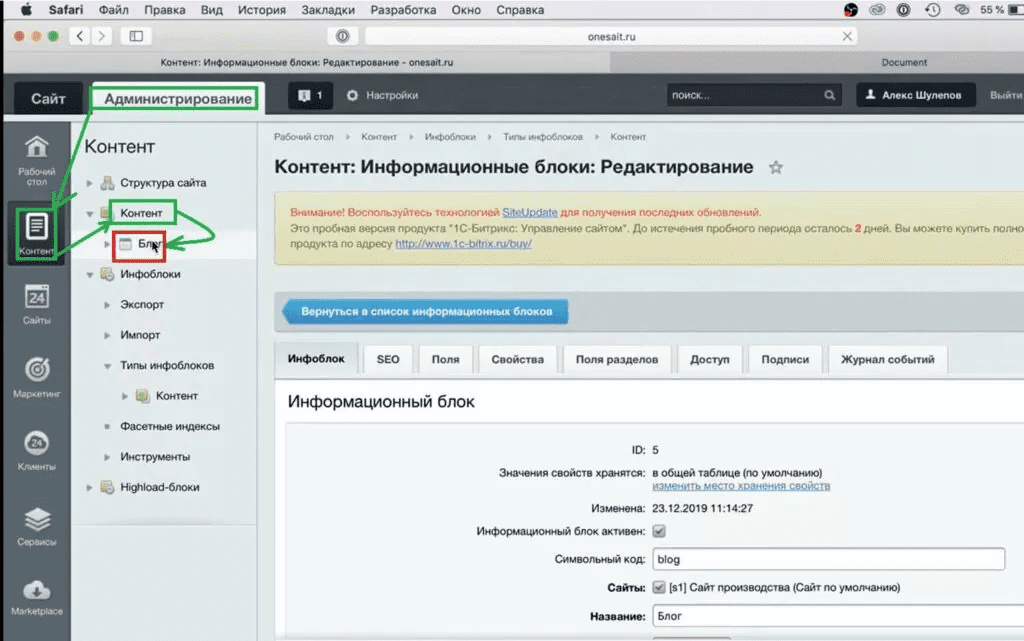 com
com